

|
Telaqua とは
PC を遠隔操作するアプリケーションです。
使用していたリモートデスクトップ・アプリケーションのUIその他に不満があったため、作者が個人で使用するために製作したものです。 遠隔操作したいホストPCには専用のサーバプログラムを起動しておく必要があります。 クライアントには、Windows用、Android用がありますが、Android 用のみ、Google Play にて公開しています。 アカウントについて
アカウントを登録すると、アカウントに紐づけられたホスト PC 及び端末間で、IP アドレスのみがサーブされます。
LAN 内の PC の IP アドレスや、インターネット上での IP アドレスの入力を省略することができます。 アカウント登録は必須ではありません。 サーバー設定
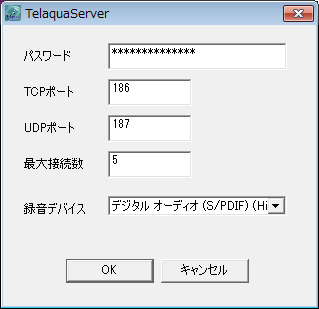 初回起動時に、パスワード、TCPポート、UDPポート番号を設定してください。(起動後にタスクトレイに表示されたアイコンをクリックし、メニューから設定を変更できます 通信には TCP と UDP の両ポートが利用されます。 接続するクライアントにも同じ設定を行う必要があります。 間違ったパスワードで同一 IP から 5 回接続しようとすると、以降同じ IP からの接続は拒否されます。(サーバープログラムを起動しなおせばリセットされます) 設定したポートが通るようにファイヤーウォールに例外を設定してください。 また、インターネットから接続するには、ルーターに IP マスカレード設定を行ってください。 セキュリティソフトによっては、サウンドのキャプチャなどがブロックされる場合があります。 セキュリティソフトに許可設定を行ってください。 クライアント操作説明
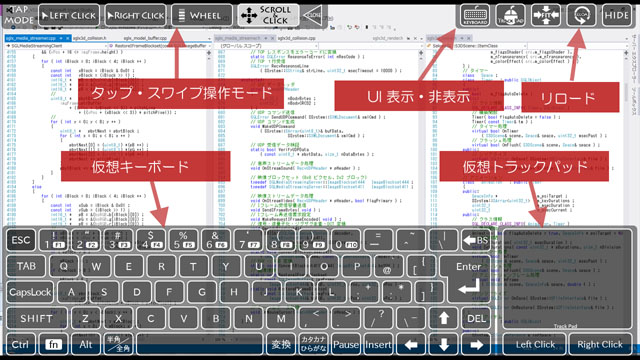 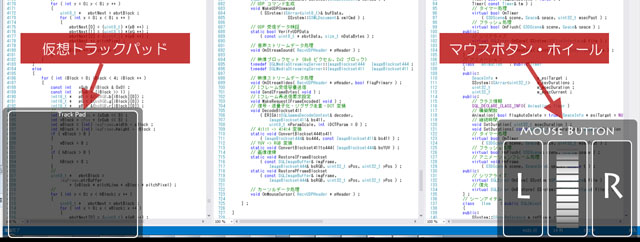 タップ・スワイプ操作モード/マウス模擬操作
※ピンチングは拡大縮小 クライアント・メニュー説明
[MENU]
■ 接続+ 接続 + ホストPC... + ... + 新規接続先 + 映像 + 高画質 + 標準画質 + 低画質 + 最低画質 + 解像度 1/1 + 解像度 1/2 + 音声 + Stereo 44.1kHz 128kbps + Mono 44.1kHz 64kbps + Stereo 44.1kHz 80kbps + Mono 44.1kHz 40kbps + Stereo 22.05kHz 64kbps + Mono 22.05kHz 32kbps + Stereo 22.05kHz 40kbps + Mono 22.05kHz 20kbps + バッファ無し + バッファ 20ms + バッファ 50ms + バックグラウンドで消音 + UI + サイズ小 + サイズ中 + サイズ大 + 通常透明度 + 半透明 50% + 画面選択 + Display #1 + ... + アカウント + アカウント登録 + アカウント解除 接続するホストPCを選択します。 ■ 映像 画質と解像度を変更します。 概ね、「高画質」・「標準画質」はLAN用、「低画質」・「最低画質」はモバイル回線用と考えてください。 但し、「標準画質」+「解像度 1/2」の方が良い場合もあります。 特に、Quad コア未満の貧弱な CPU の場合、「解像度 1/2」が推奨されます。 なお、実際の通信速度に応じて自動的に画質が変更されますが、独立フレーム(キーフレーム)間隔等は設定に依存し変更されません。 リロードをすることによって、自動変更された画質は元に戻ります。一時的な通信不良によって画質が劣化したまま復帰しない場合には、手動でリロードしてください。 ■ 音声 音質とバッファ時間を設定します。 また、「バックグラウンドで消音」をチェックすると、アプリがバックグラウンド時に、映像だけでなく音声ストリーミングも停止します。 (デフォルトでは、バックグラウンドでも音声だけはストリーミングが継続されます。これを利用して、通信帯域を節約しながら音声のみを視聴できます) ■ UI 操作パネルの表示サイズ、透明度を設定できます。 ■ 画面選択 表示画面(ディスプレイ、及びウィンドウ)を選択します。 選択した画面のみがストリーミングされます。 特定のウィンドウを選択することにより、映像ストリーミングの帯域やCPU負荷を節約できます。 ■ アカウント アカウントの登録、解除を行います。 |